ワタクシのパソコンは約10年前に自作したパソコンです。
マザーボードはASUSの「P8Z68-V GEN3」です。
Wi-Fiは搭載されていません。
Bluetoothは2.1です。
むか〜しに購入した、ルーターの付属品の子機
「NEC Aterm WL300NU-AG」を、ひたすら使い続けて・・・。
かろうじて11nの5GHzに対応はしていますけど。
楽天ひかりの光回線を、2020年末から利用しているには役不足?
と、言うことで、お安く手軽に最新のWi-FiとBluetoothに対応するために、購入した次第です。
Archer TX3000EとTX50E
どちらもPCleに挿すタイプで、どちらにしようか悩みました。
まぁ、結果は価格の安いTX50Eにした訳ですが、ちょっと違いを挙げていきます。
| TX3000E | TX50E | |
| インターフェイス | PCl Express x1 | PCl Express x1 |
| ポート | USB2.0(Bluetooth用) | USB2.0(Bluetooth用) |
| アンテナ | デュアルアンテナ 分離 | ハイゲインアンテナ 一体 |
| Bluetooth Ver | 5.0 | 5.0 |
| チップセット | Intel Wi-Fi6 | Intel Wi-Fi6 |
| ワイヤレス規格 | 5GHz 11ax/ac/n/a
2.4GHz 11ax/n/g/b |
5GHz 11ax/ac/n/a
2.4GHz 11ax/n/g/b |
| 最大速度 | 5GHz
11ax:2402Mbps 11ac:1733Mbps 11n:300Mbps 11a:54Mbps 2.4GHz 11ax:574Mbps 11n:300Mbps 11g:54Mbps 11b:11Mbps |
5GHz
11ax:2402Mbps 11ac:1733Mbps 11n:300Mbps 11a:54Mbps 2.4GHz 11ax:574Mbps 11n:300Mbps 11g:54Mbps 11b:11Mbps |
| OFDMA | 対応 | 対応 |
| MU-MIMO | 対応 | 対応 |
あれ?
同じです・・・。
違いは、アンテナが一体なのか、本体分離タイプなのかですね。
通信速度に違いがあった気がしたのですが、同じでした。
メーカーHPを見て書いたのですが、間違えていたらゴメンナサイ。
アンテナが分離している方が、感度的には良いかな?と思ったのですが、価格の安さに負けました。
しかし、ワタクシが無知なだけですが、tp-linkさんの商品の「AX〇〇」と言う数字。これが品番なのか?と思ったりしてましたが、恐らくですが、5GHzと2.4GHzの通信速度を足した数字ですかね?
他の商品も「AX」の後に入る数字と、その商品の通信速度を見ると、足した数字が入るので、この数字が大きければ通信速度の速い商品。と言うことだと思います。
ただ、パソコンで見ると、IntelのWi-Fiのチップ品番?が表示されるのみなので、これで認識してるのか?と、不安になったりしました。
だって、Intelのチップも「AX」って表記だったので・・・。
ちなみに「TX50E」に搭載されているIntel Wi-Fi6のチップは「AX200」です。多分・・・。デバイスマネージャーで表示されているので・・・。
Archer TX50E 開封です
いつもの開封です。
スッキリした色合いの箱ですね。
全て英語です。
アマゾンで購入したのですが、家電量販店で購入したら、日本表記になってるのかな〜?
取説も英語です。
英語って何?ってぐらい、苦手なのですが・・・。
付属品です。
CDは使わなくても、ネット経由でドライバもインストールできます。
ちなみに、tp-linkさんのHPからでもIntelさんのHPからでもOKです。
Intelの方が、バージョンが新しいのかな?
Bluetoothの規格のバージョンアップするのであれば、最新のIntelドライバを入れてあげると、対応できると聞いたことがあります。
アンテナを接続する部分です。
ネジネジします。
PCle x1 です。
x16に挿して使えるみたいですが、マザーボードによって認識しなかったりするみたいなので、x1で使用する方が無難かもしれません。
裏側です。
基盤が剥き出しのタイプもAmazonで売ってるのを見ますが、何と無くですが、この機種の、こういった保護部品やヒートシンク・付属品などを省いたら、実は中身は同じ基盤。って感じかもしれません。
取り付けします
パソコンを開けます。
ワタクシのブログを見たことがある、奇特でありがたく素晴らしい人であれば、グラボが無いぞ?と、思うかもしれませんが、グラボを購入する前に、この商品を取り付けしていました。

全く使用していなかった「PCleスロット」。自作PCにあるまじき状態!!
このx1に挿します。
その前に、Bluetoothもこの商品で使用するので、コネクターを接続します。
Bluetooth機能が必要で無い場合は、接続しなくていいと見たことがありますが、本当でしょうか?
USB接続なので、空いてる9ピンコネクタに接続します。
狭くて小さく、ケースの隅っこにあるので、接続しにくかったです・・・。
本体はこんな感じです。
しかし、いまいちフィッティングが悪い気がしました。
ケースが悪いのか、マザーボードのケースへの取り付けが悪いのか不明ですが・・・。
外から見た感じ。
ニョキっと出てます。
取り付け自体は、空いてるスロットに挿して、USBピンを接続するだけなので、簡単です。
他にグラボなどを取り付けしている場合は、一度、取り外したりする必要があるかもです。
ちなみに、グラボを取り付けしたら、グラボが邪魔になって、USB配線がパツンパツンになりました・・・。
ドライバをインストール
ワタクシは付属のCDは使用せずに、tp-linkのHPのドライバをダウンロードしてインストールしました。
しかし、うまくいってなかったのか?ドライバが古いままになってました。
ネットワークアダプターに「Intel Wi-Fi6 AX200」と、認識されてます。
ちなみにですが、つい最近にWi-Fiルーター「tp-link Archer AX73(AX5400)」を購入して接続したので、その時に最新のドライバをインストールし直すと、うまくいきました。
通信速度?
ハイ。早くなりました。
かなりね。
そのスクショも撮っていたのですが、これまた、つい最近に「AOMEI Buckpper」をインストールした時に、いらないと思われるスクショ画像を確認せずに削除してしまっていました。

約半年近く前に購入して取り付けしていた商品なので、グーグルフォトに残っているだろうと思っていたのです。
しかし、パソコンのスクショフォルダーとグーグルフォトをリンクさせていなかったので、あえなくオサラバとなっていました・・・。
皆様も、削除するときは確認しましょうね。
その通信速度ですが、「Archer AX73」のブログ記事を書いたときに、一緒に載せる予定です。

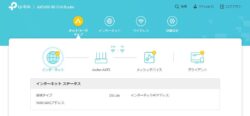
なので、そちらの記事もよろしくお願いいたします!!
ではでは・・・
あっ!!
ワタクシが購入した時の価格です。



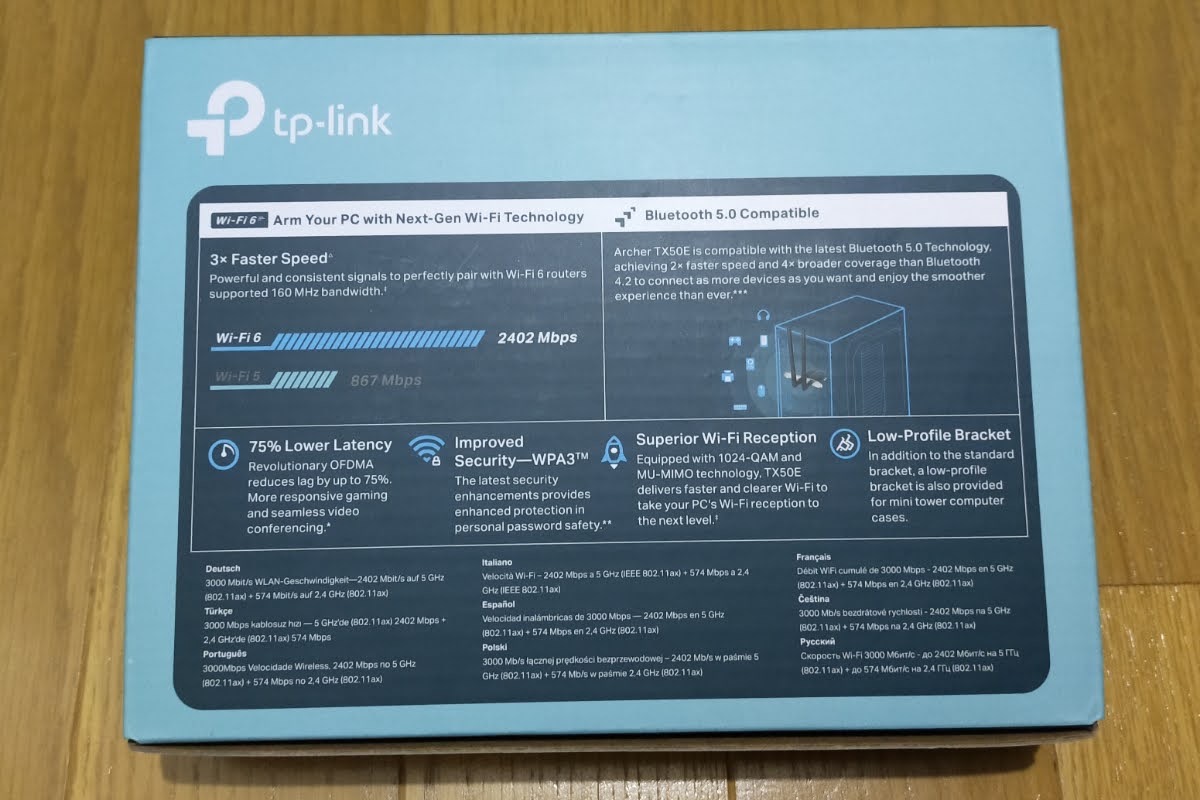













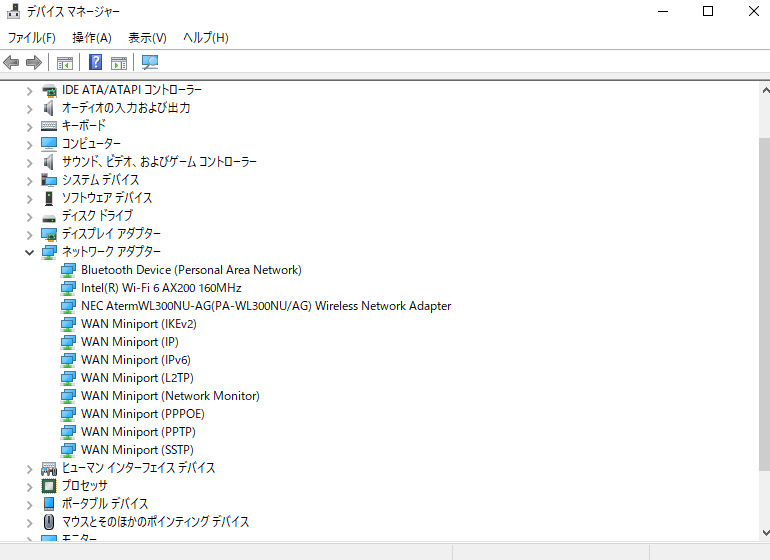
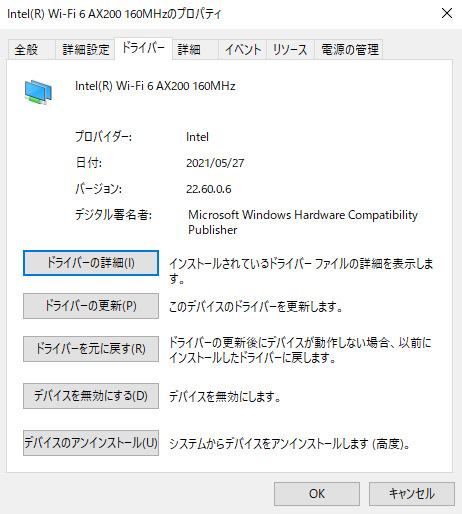
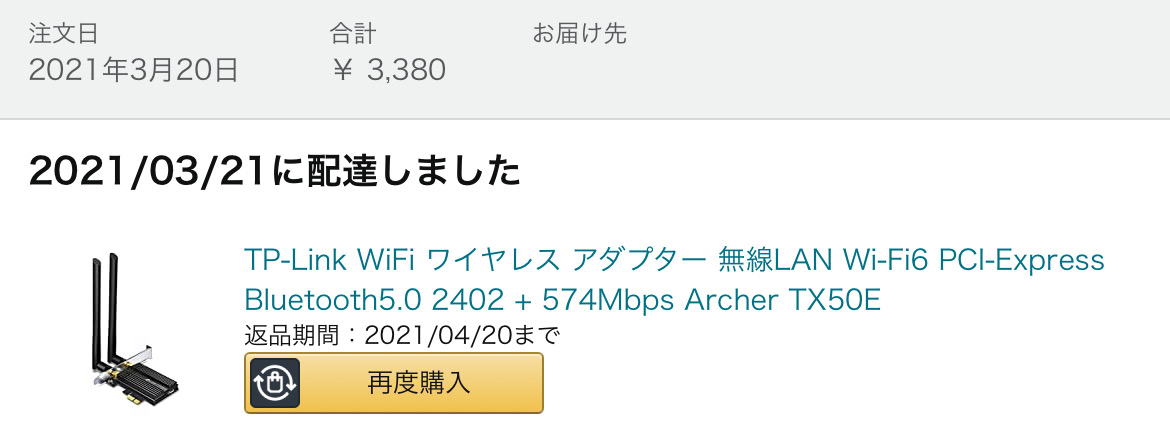

コメント